Quick Logo Designer正式版是一款非常好用的logo设计软件,每个公司都有自己象征性标志的徽标logo,能够让用户永远记住,一看到某个logo就知道是哪个公司的了。想要设计一个自己想要的微标,自己不会,需要花钱找专业人士来帮你制作,他需要知道你的需求,然后不停的跟你沟通,直到让你满意为止,但是如果你们之间沟通出现了疏漏,最后做出来的不是你想要的,那场面就比较尴尬了。为了让你满意,也让logo制作人员更好的了解你的需求意愿,那就来试试Quick Logo Designer正式版这款功能丰富的logo徽标设计软件,通过使用它,可能以后你自己也会创建专业图标,不需要请人制作。Quick Logo Designer正式版分享了公司标志,图像和字型等,可供选择的种类繁多,Quick Logo Designer正式版内置2200个标志设计和5000个矢量图形是由专业的标志设计创作并根据各行业分类,在几分钟时间内制作出精美的徽标,并且不需要任何经验和技巧就能够制作高分辨率的徽标,Quick Logo Designer正式版本身就拥有大量的经过专业设计的图形符号,您可以直接使用,类型多样,包括包括字母、数字符号、抽象符号等等,并且支持直接使用模板来加快整个设计过程。
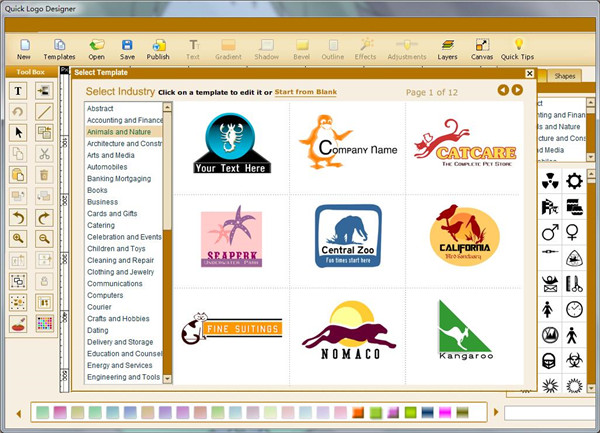
Quick Logo Designer正式版功能介绍
1、现成的2200+预定义专业徽标:从数千种专业设计的徽标中选择徽标。快速徽标设计器中的对象和模板集合可为许多行业的各种业务分享服务,例如零售,信息和技术,金融,医疗保健,教育,培训,旅行和旅游,体育以及食品和饮料。
2、5000个高质量的矢量图形符号:可以访问按37个不同行业分类的5000多种高质量矢量图形符号
3、基于画布的设计:只需将各种元素拖放到画布上,更改属性并应用效果即可轻松创建出色的结果。
4、应用效果:快速徽标设计器分享多种效果,例如斜角,阴影,渐变,模糊和轮廓。使用这些,您可以设计和创建许多离散的徽标替代方案。
5、特殊效果:对任何徽标对象应用诸如灰度,反转,锐化和浮雕之类的滤镜。通过颜色调整来调整图像或徽标对象中的亮度,对比度,饱和度和色相。您也可以用图像填充任何符号,形状或文本。
6、名片设计师:除了徽标之外,您还可以创建名片,多功能标签等等!
7、徽标格式:根据您的要求以多种格式发布徽标的选项。根据需要放置徽标以用于打印或网络使用的9种不同格式发布徽标,包括JPEG,PNG,GIF,TIFF,BMP,Vector Eps,pdf,透明GIF和透明PNG。
Quick Logo Designer正式版安装破解教程
1、下载Quick Logo Designer正式版压缩包解压之后双击软件开始安装
2、安装向导
3、选择安装目录
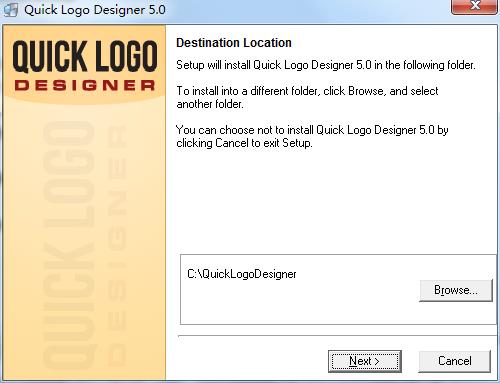
4、等待安装完成
5、安装完成,自动弹出注册栏,关闭软件
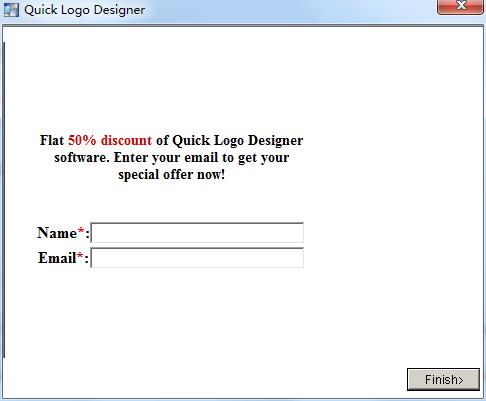
6、复制破解补丁到软件安装目录并替换
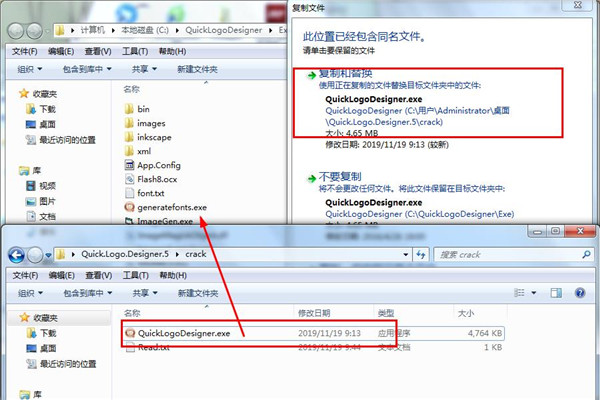
7、打开软件,弹出弹窗,输入注册信息
key:BGD00
name:zdfans
email:该邮件地址已受到反垃圾邮件插件保护。要显示它需要在浏览器中启用 JavaScript。
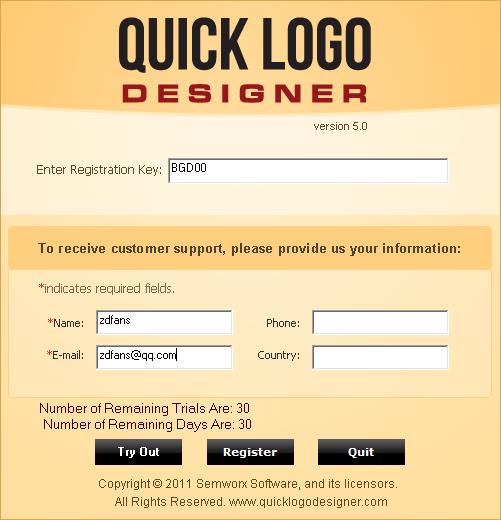
8、注册成功,破解完成
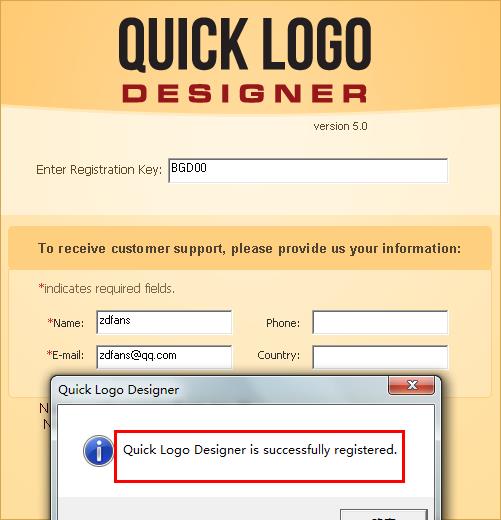
Quick Logo Designer正式版官方教程
处理图像
添加图像
单击左侧面板工具栏上的导入图像按钮。或者,您也可以通过从“插入”菜单中选择“导入图像”子菜单来导入图像。
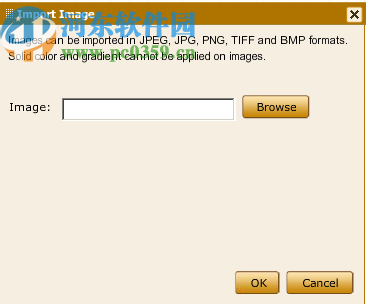
将显示“导入图像”对话框。单击浏览按钮。
将显示“选择图像”对话框。选择您需要导入的图像,然后单击“打开”。
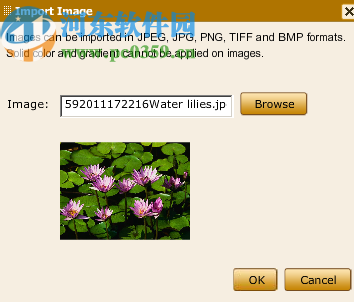
您可以在“导入图像”对话框中预览图像。您还可以上下缩放图像并裁剪图像。
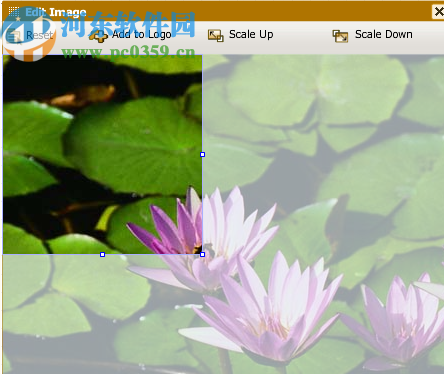
单击添加到徽标以在舞台上导入。
编辑影像
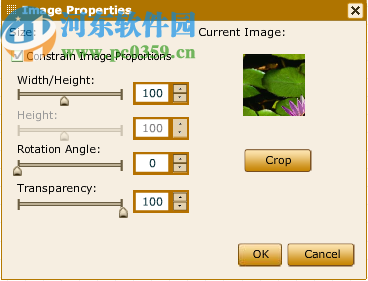
要编辑图像,您可以双击它。您也可以选择图像,然后单击主工具栏中的“对象”按钮。
1、从“宽度”滑块更改图像大小或使用数字步进器。通过取消选中“约束对象比例”复选框来激活height属性。
2、您可以通过拖动“旋转图像”滑动条将图像旋转360度。
3、您可以通过移动滑动条或数字步进器来应用“透明度”(“ Alpha”选项)
4、用户可以通过单击“图像属性”窗口中的“裁剪”按钮来裁剪图像。
编辑图像的更多选项
您可以在所选图像上应用颜色调整(例如亮度,对比度,色相和饱和度)以及效果(例如渐变,阴影,斜角,轮廓和高级效果)(模糊,帧或发光)。
您还可以在任何选定图像上应用编辑工具剪切,复制,粘贴,复制属性,重做,撤消和排列工具,例如分组,锁定隐藏,对齐,向后/向前发送,垂直/水平翻转。
使用符号
添加符号
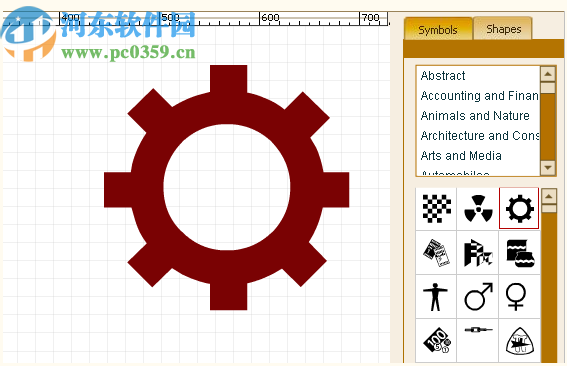
从“符号面板”下拉列表中选择一个类别。相关符号将显示在其正下方。单击该符号以将其添加到舞台上。或者,您也可以通过从“对象”菜单中选择“添加符号”子菜单来添加符号。
编辑符号
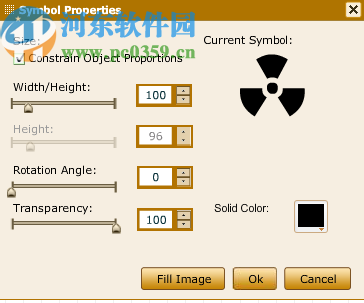
双击符号,将打开“符号属性”弹出窗口,您可以在其中更改属性。或者,您可以单击主工具栏中的“对象”按钮以更改符号的属性。
从“宽度/高度”滑块更改符号大小,或使用数字步进器。通过取消选中“约束对象比例”复选框来激活height属性。
1、您可以通过拖动旋转符号滑动条来将符号旋转360度。
2、您可以通过移动滑动条或数字步进器来应用透明度
3、使用“符号颜色”调色板更改符号颜色。
4、只需单击“以图像填充”按钮并从系统中浏览图像,即可用图像填充符号。
5、进行所需的更改后,单击“确定”按钮。
编辑符号的更多选项
您可以在所选符号上应用编辑工具剪切,复制,粘贴,复制属性,重做,撤消和排列工具,例如分组,锁定,隐藏,对齐,向后/向前发送,垂直/水平翻转。
您可以在符号上使用颜色选择器,例如颜色选择器,样式面板和调色板。
您还可以在任何选定的符号上应用颜色调整(例如亮度,对比度,色调和饱和度)以及效果(例如渐变,阴影,斜角,轮廓和高级效果(模糊,帧或发光))。
使用直线和圆弧
1、要画一条线,请单击左侧面板工具框中的添加线按钮。
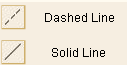
2、您有2种选择来绘制实线或点线,然后根据需要单击实线或点线,您可以绘制任意数量的线。使用这些线的两个端点,可以将线绕360度移动。
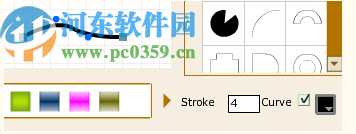
3、接下来,您可以增加线的宽度。选择该行,并根据需要在“快速徽标设计器”窗口的右下角增加笔划数。这将增加线的宽度。
4、接下来,要制作一条弧,请选择一条线,然后在“快速徽标设计器”窗口的右下角勾选曲线选项。这样可以在直线上获得2个点,并且可以根据需要在所需的方向上将线拉伸为弧形。
5、单击“快速徽标设计器”窗口右下角的按钮可以更改线条的颜色
编辑行的更多选项
您可以应用编辑工具剪切,复制,粘贴,复制属性,重做,撤消和排列工具,例如分组,锁定隐藏,对齐,在选定行上向后/向前发送。
图层
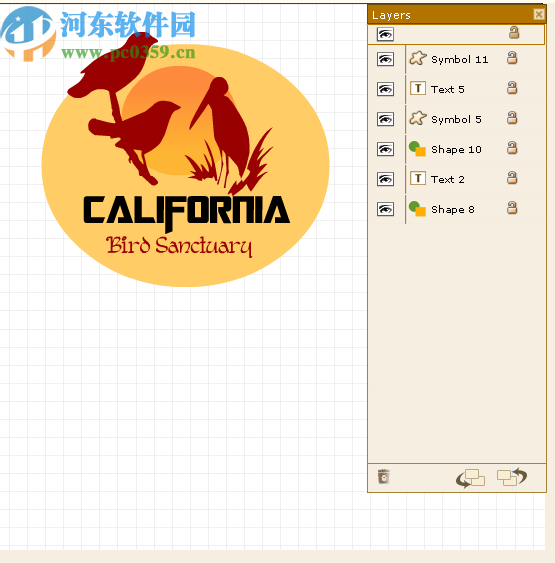
1、图层功能显示用户在舞台上添加的对象列表。
2、通过使用图层两侧的按钮,可以隐藏和锁定舞台上的对象。
3、通过单击任何图层的左按钮(眼睛图标),用户可以隐藏该对象。为了使其再次可见,请再次单击同一按钮
4、为了锁定任何对象,请单击该层右侧的按钮。锁定对象后,用户可以选择它并添加效果,但不能移动对象。
5、为了隐藏或锁定所有层,用户可以单击出现在顶部的两个按钮中的任何一个。隐藏所有层的按钮位于左上角,用于锁定这些层的按钮位于右上角。
6、用户还可以删除舞台上的任何对象。底部有一个删除图标。从图层中选择对象,然后单击删除按钮。
7、排列层:您可以从“层”面板右下角的按钮上下移动层。
了解你的界面
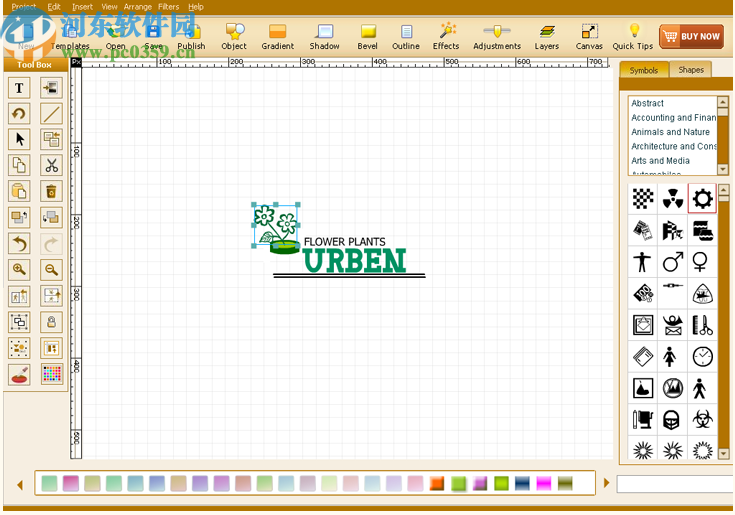
1、菜单栏:菜单栏包含用于执行各种任务的菜单,例如:
项目菜单,用于打开新项目,保存,发布徽标等
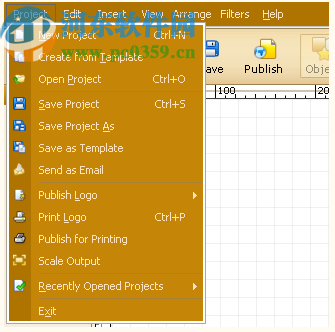
该菜单具有以下选项:新项目,保存,发布徽标等
编辑菜单,可使用编辑工具来编辑徽标
插入菜单以添加对象
“视图”菜单,用于使用标尺,网格和缩放来自定义工作区的视图。
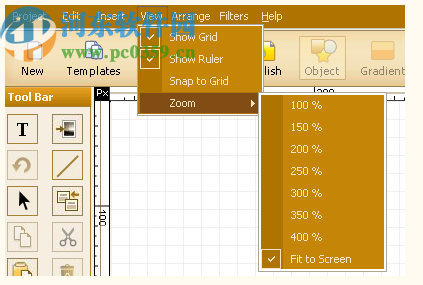
排列菜单可访问排列工具,例如对齐;向后/向前发送,分组/取消分组,锁定/隐藏等
滤镜菜单可应用滤镜,例如灰度,反色,锐化,边缘,水,像素化,金属和浮雕。
帮助菜单,用于参考帮助文件
2、主工具栏:主工具栏允许您将效果,调整等应用到徽标对象。这些效果包括渐变效果,阴影效果,斜角效果,轮廓效果和高级效果。您可以从此工具栏访问“颜色调整”,“图层”功能和“画布”属性。您还可以执行基本功能,例如从空白或模板创建新项目,打开保存的徽标项目,保存徽标项目和发布徽标。或者,您也可以从菜单栏中的“项目”菜单执行这些基本功能。您可以访问有用的快速提示,以指导您使用产品的方式。或者,可以从菜单栏的“帮助”子菜单访问“快速提示”。
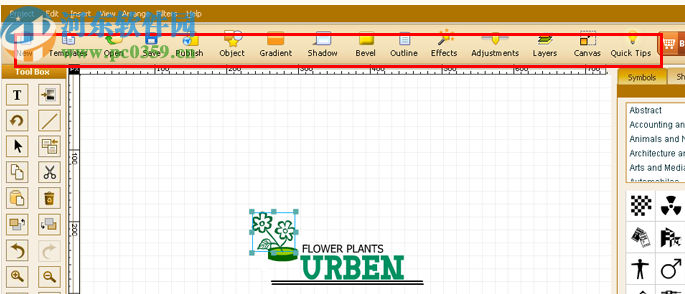
3、工具箱:左侧面板包含工具箱,其中包括用于创建,编辑和排列徽标对象的工具。

4、右面板:您可以从此处访问符号和形状,并且可以根据需要在“符号”和“形状”选项卡之间切换。
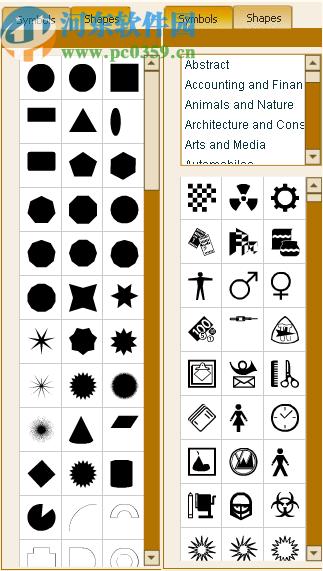
“符号”选项卡:“符号”面板包含徽标符号,分类为“动物与自然”,“艺术与媒体”,“书籍”,“卡片和礼物”,“儿童和玩具”,“计算机”,“字母和图形”等。您可以单击它或将形状拖到作品上区域。
形状选项卡:“形状”面板包含徽标的基本几何形状。您可以单击它或将形状拖到工作区。
5、图层面板:从主工具栏中的“图层”按钮访问“图层面板”。隐藏或取消隐藏,锁定或解锁并排列徽标对象。
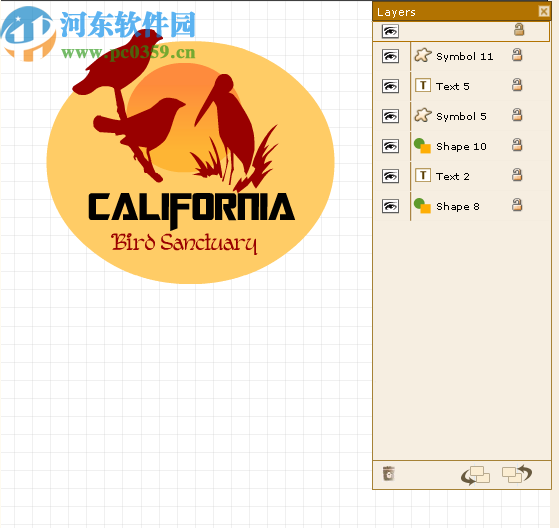
6、调色板:从左侧面板中的“颜色”按钮访问调色板。在RGB和CMYK中有九种不同类型的调色板来为徽标对象着色。
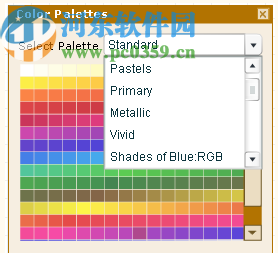
7、样式面板:样式面板包含可应用于徽标对象,文本和图像的预定义样式。
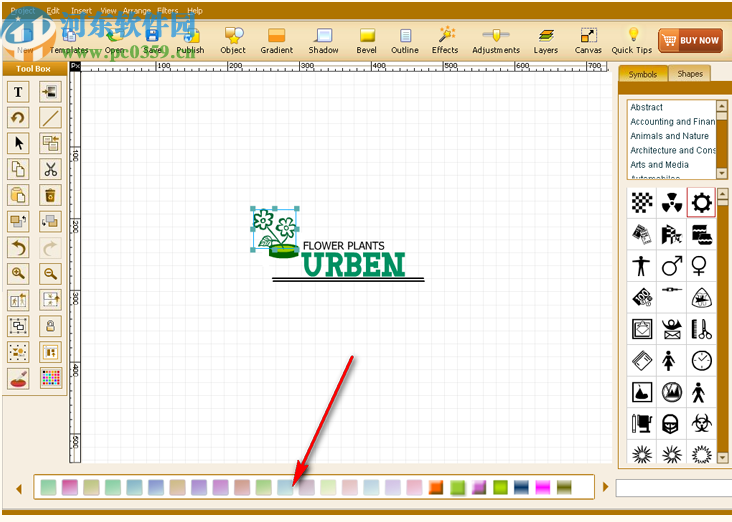
8、画布:“画布”是白色区域,您可以在其中拖动和编辑对象。您可以从主工具栏上的“画布”按钮查看“画布”属性。
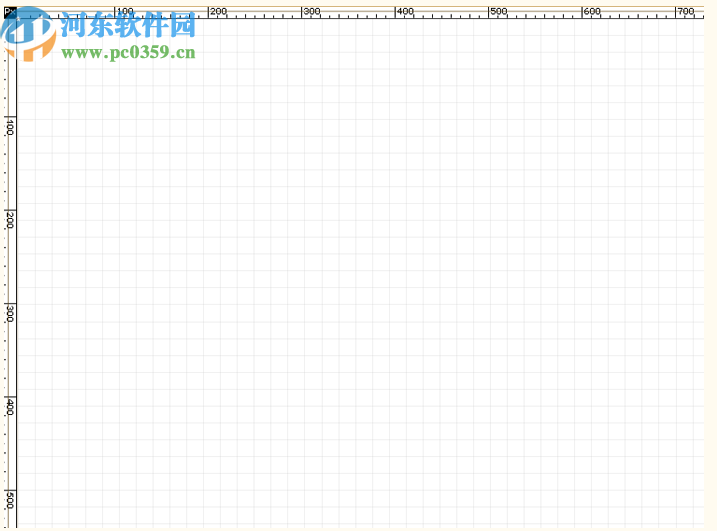
下载仅供下载体验和测试学习,不得商用和正当使用。
下载体验
